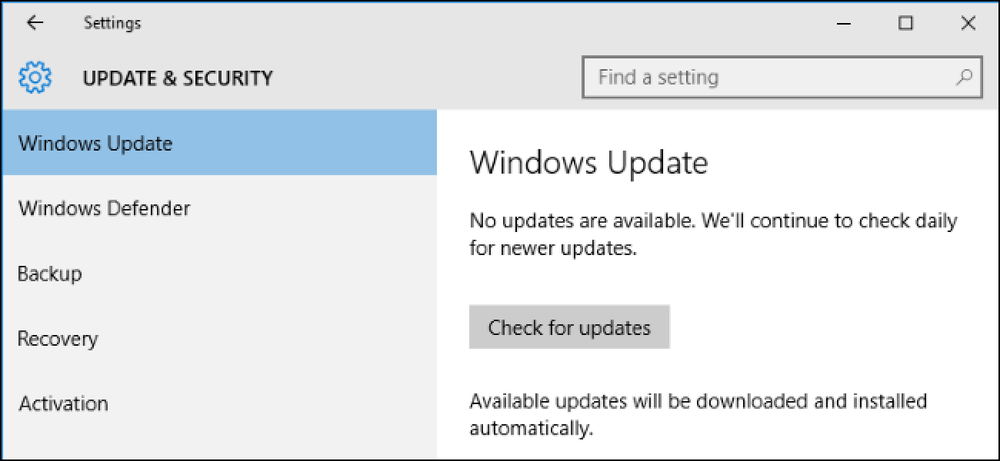מדוע התמונות שלך לא תמיד מופיעות כראוי מסובב

תהית פעם מדוע כמה תמונות נראות כמה תוכניות, אבל מופיעות לצדדים או הפוך במהופך? הסיבה לכך היא כי ישנן שתי דרכים שונות ניתן לסובב תמונה, ולא כל תוכנית היא על אותו דף.
שתי הדרכים ניתן לסובב תמונה
באופן מסורתי, מחשבים תמיד סובבו תמונות על-ידי הזזת הפיקסלים בפועל בתמונה. מצלמות דיגיטליות לא טרחו לסובב תמונות באופן אוטומטי. אז, גם אם השתמשת מצלמה והחזיק אותו אנכית לצלם תמונה במצב דיוקן, תמונה זו תישמר הצידה, במצב נוף. לאחר מכן תוכל להשתמש בתוכנית עורך תמונות כדי לסובב את התמונה כך שתופיע בכיוון הנכון. עורך התמונות יעביר את הפיקסלים כדי לסובב את התמונה, ולשנות את נתוני התמונה בפועל.
זה פשוט עבד, בכל מקום. התמונה המסתובבת תופיע בכל תוכנית ... כל עוד אתה לוקח את הזמן כדי לסובב את כולם באופן ידני.
התעשיינים רצו לפתור את המטרד הזה, ולכן הם הוסיפו חיישני סיבוב למצלמות דיגיטליות מודרניות וטלפונים חכמים. החיישן מגלה באיזו דרך אתה מחזיק את המצלמה, במאמץ לסובב את התמונות כראוי. אם אתה מצלם תמונה במצב לאורך, המצלמה יודעת ויכולה לפעול בהתאם, כך שאינך צריך לסובב אותה בעצמך.
למרבה הצער, יש אזהרה קטנה. מצלמה דיגיטלית חומרה פשוט לא יכול להתמודד עם שמירת התמונה ישירות בצורה מסובבת. אז במקום לבצע את המשימה אינטנסיבית חישובית של סיבוב התמונה כולה, המצלמה היה להוסיף חתיכת נתונים קטנה לקובץ, לציין באיזה כיוון התמונה צריכה להיות פנימה זה מוסיף את המידע הזה לנתונים Exif כי כל התמונות (אשר כולל את המודל של המצלמה שלקחת את זה, את הכיוון, ואולי אפילו את מיקום ה- GPS שבו צולמה התמונה).
בתיאוריה, אם כן, אתה יכול לפתוח את התמונה עם יישום, זה היה מסתכל על תגי Exif, ולאחר מכן להציג את התמונה בסבב הנכון לך. נתוני התמונה נשמרים בצורתם המקורית, לא מסומנת, אך תג ה- Exif מאפשר ליישומים לתקן אותה.

לא כל תוכנית היא על אותו דף
למרבה הצער, לא כל פיסת תוכנה מציית לתג Exif זה. תוכניות מסוימות - במיוחד תוכניות תמונה ישנות יותר - רק יטענו את התמונה ויתעלמו מהתג Exif Orientation, המציג את התמונה במצב המקורי שלה, לא מסופק. תוכניות חדשות יותר לציית תגי Exif יציג את התמונה עם סיבוב הנכון שלה, כך התמונה עשויה להיראות יש סיבובים שונים ביישומים שונים.
סיבוב התמונה אינו עוזר בדיוק. שנה אותו ביישום ישן שאינו מבין את תג ההכוונה והיישום יעביר את הפיקסלים בפועל בתמונה, ויעניק לו סיבוב חדש. זה ייראה נכון ביישומים ישנים יותר. פתח את התמונה ביישום חדש, כי מציית תווית אוריינטציה היישום יציית לתג כיוון ולהפוך את התמונה כבר סובב סביב, כך שזה ייראה רע אלה יישומים חדשים.
גם ביישום חדש שמבין את תגי האוריינטציה, זה לעתים קרובות לא ממש ברור אם סיבוב תמונה יעביר את הפיקסלים בפועל בתמונה או פשוט לשנות את התגים Exif. יישומים מסוימים מציעים אפשרות להתעלם תווית Exif Exif, המאפשר לך לסובב אותם ללא התגים מקבל בדרך.
בעיה זו יכולה להתרחש כמעט בכל תוכנה, מתוכנית במחשב שלך לאתר אינטרנט או לאפליקציה לנייד. תמונות עשויות להופיע כהלכה במחשב אך מופיעות בסיבוב שגוי בעת העלאתן לאתר אינטרנט. תמונות עשויות להופיע כהלכה בטלפון אך לא נכון בעת העברתן למחשב.
לדוגמה, ב- Windows 7, Windows Photo Viewer ו- Windows Explorer מתעלמים מהתג Exif Orientation. Windows 8 הוסיף תמיכה עבור תג Exif Orientation, אשר המשיך לתוך Windows 10. תמונות עשויות להופיע נכון על Windows 10 או 8 PC, אבל הסתובב אחרת במחשב Windows 7.

תוכנה חדשה כמעט תמיד מציית Exif Orientation תגיות
למרבה המזל, רוב היישומים עכשיו לציית תג Exif Orientation. אם אתה משתמש ב- Windows 10, סייר הקבצים ומציג התמונות המוגדרים כברירת מחדל יצייתו כראוי לתג Exif Orientation, כך שתצלומים שמגיעים מהטלפון החכם או ממצלמה דיגיטלית יוצגו כראוי. אנדרואיד של גוגל ו- iOS של אפל גם ליצור תמונות עם תג Exif Oriifation ולתמוך בו.
אם אתה משתמש ב- Windows 7, באפשרותך להפוך את הבעיה לבעיה על-ידי שדרוג ל- Windows 10. אם ברצונך להמשיך להשתמש ב- Windows 7, ייתכן שתרצה להשתמש במציג תמונות אחר שמציית לתגי Exif במקום לתמונת ברירת המחדל הצופה.
האתר הממוצע או יישום שולחן העבודה צריך גם לציית Exif Orientation, אם כי לא כולם עושים. אם תמונה מופיעה לצדדים כאשר מועלים לאתר אינטרנט, אתר זה צריך להיות קבוע, אבל אתה יכול כנראה לסובב את התמונה באתר זה בכל מקרה. כלי שולחן עבודה לעבודה עם תמונות צריכים גם לתמוך בתגי Exif Orientation. אם יישום שבו אתה משתמש לא, ייתכן שתרצה למצוא יישום מודרני יותר.
כיצד לתקן סיבוב תמונה עבור תוכניות ישנות
אם זה בעיה בשבילך - במיוחד ב- Windows 7 - אתה יכול גם להשתמש JPEG Autorotate, אשר משתמש בפקודה jhead ברקע. כלי זה מוסיף מהירה לחץ לחיצה ימנית "Autorotate כל JPEGs בתיקייה" אפשרות ל- Windows Explorer. בחר אותו ואת הכלי יהיה לבחון את כל התמונות בתיקייה, באופן אוטומטי לסובב אותם על פי תגי Exif שלהם Exif ולאחר מכן להסיר את התגים האלה. השתמש בכלי זה בעת ייבוא תמונות ו- Windows 7 ויישומים אחרים לא תהיה בעיה עם אותם.

טלפונים חכמים מודרניים ומצלמות דיגיטליות יש חומרה מהירה יותר, ולכן זה צריך להיות אפשרי עבורם לשמור תמונות במצב סיבוב כבר במקום רק החלת תווית Exif Exifation. למרבה הצער, נראה כי תעשיית התיישבו תגי Exif אוריינטציה כמו פתרון סטנדרטי, גם אם הם לא אידיאליים.
תודה טום Moriarty על יצירת קשר איתנו נותן לנו את הרעיון עבור מאמר זה.